Win10系统自带高性能模式,开启之后可以大大提高电脑的运行速度,多开几个大型软件也能流畅运行。但是有用户发现自己的电源高性能被隐藏了,有什么方法可以恢复吗?下面小编就给大家介绍一下方法。
1、在桌面右键选择显示设置,或者个性化。
2、在弹出的窗口左侧栏输入电源,选择电源和睡眠设置。
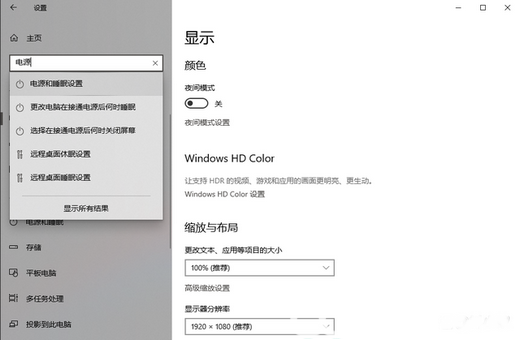
3、在设置界面将性能和能量滑到右侧,选择最佳性能模式。
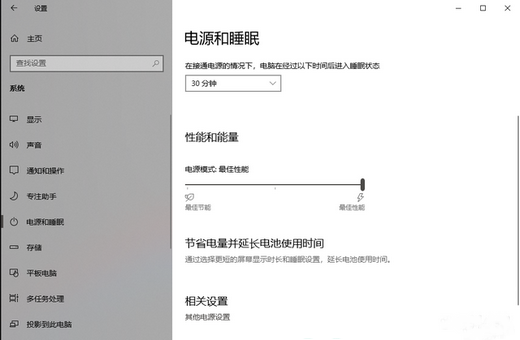
4、接着点击相关设置功能。
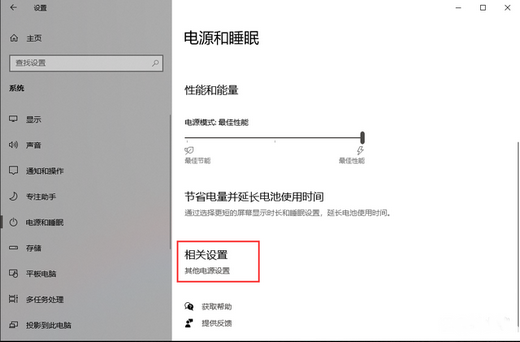
5、在电源计划界面,点击显示附加计划右侧的箭头。

6、最后选择“高性能”模式即可完成操作。
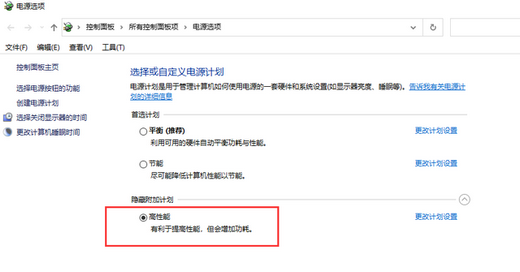
Win10系统自带高性能模式,开启之后可以大大提高电脑的运行速度,多开几个大型软件也能流畅运行。但是有用户发现自己的电源高性能被隐藏了,有什么方法可以恢复吗?下面小编就给大家介绍一下方法。
1、在桌面右键选择显示设置,或者个性化。
2、在弹出的窗口左侧栏输入电源,选择电源和睡眠设置。
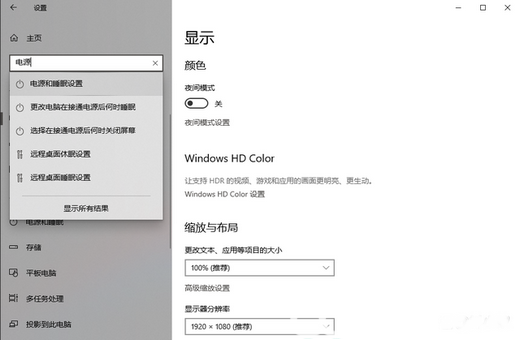
3、在设置界面将性能和能量滑到右侧,选择最佳性能模式。
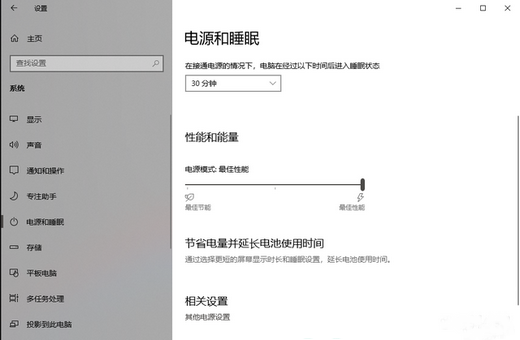
4、接着点击相关设置功能。
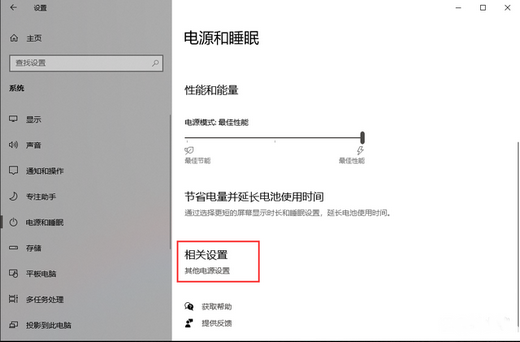
5、在电源计划界面,点击显示附加计划右侧的箭头。

6、最后选择“高性能”模式即可完成操作。
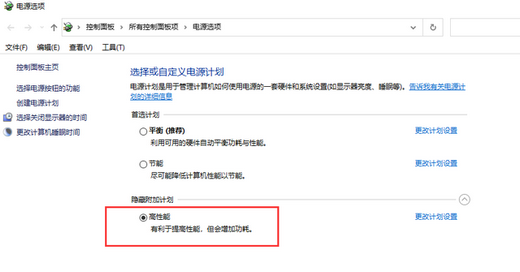
 1万+
1万+
 2171
2171
 5522
5522











 被折叠的 条评论
为什么被折叠?
被折叠的 条评论
为什么被折叠?


